Как изменить время ожидания экрана на iPhone
По умолчанию экран вашего iPhone или iPad автоматически отключается через 30 секунд бездействия. Это кажется хорошей функцией экономии заряда батареи, пока вам не понадобится какое-то время использовать свой iPhone, не прикасаясь к нему. Например, когда вы измеряете действие с помощью секундомера или готовите и смотрите на рецепт, пока ваши руки грязные.
Кроме того, если вы передаете свой телефон другу, он должен касаться его не реже одного раза каждые 30 секунд, чтобы предотвратить автоматическую блокировку.
К счастью, есть способ изменить функцию тайм-аута экрана по умолчанию для iPhone. Давайте покажем вам, как это сделать.
Что такое время ожидания экрана на iPhone или iPad?
Тайм-аут экрана iPhone — это функция безопасности и энергосбережения всех современных iPhone и iPad. Без времени блокировки экрана по умолчанию батарея вашего iPhone будет разряжаться намного быстрее, и вы подвергнете свои данные гораздо большему риску, поскольку истечение времени ожидания экрана также может автоматически блокировать iPhone.
В целом, тайм-аут экрана — полезная функция, и мы рекомендуем вам оставить ее включенной. Тем не менее, также полезно знать, как увеличить время экрана на iPhone или временно остановить время ожидания экрана.
Как тайм-аут экрана влияет на срок службы батареи?
Ни для кого не секрет, что ваш экран на iPhone и iPad — это часть устройства, потребляющая больше всего энергии. Поэтому, если вы держите экран включенным дольше, используя телефон или продлевая время блокировки экрана, ваша батарея будет разряжаться быстрее.
Чтобы не забыть вовремя зарядить телефон, просто используйте Аккумуляторы.
Batteries — это легкая утилита для вашего Mac, которая находится в строке меню и отслеживает уровень заряда батареи всех ваших Bluetooth-совместимых устройств. Мало того, что полезно знать заряд своего iPhone или iPad, вы также можете контролировать уровень заряда батареи в своих AirPods, клавиатуре, мыши и т. д.
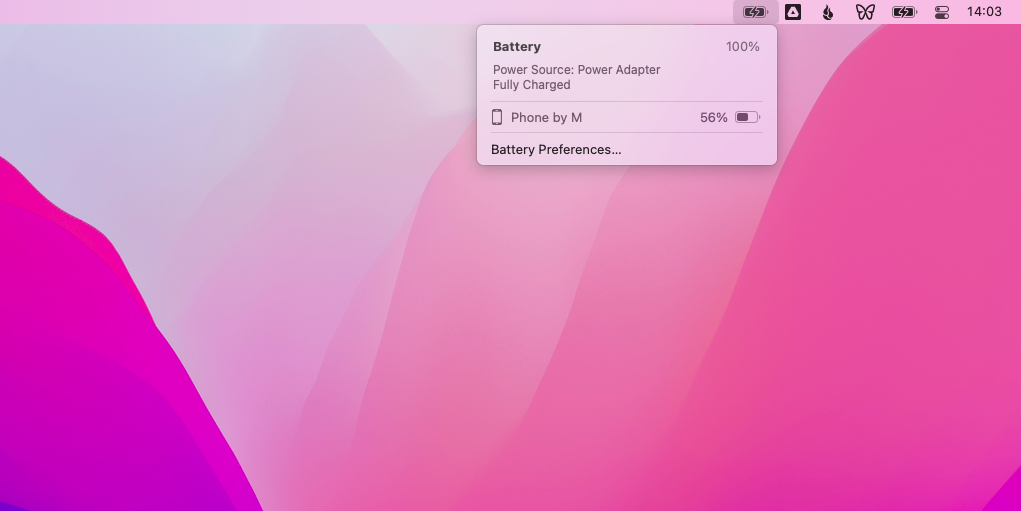
✕ Удалить баннер приложения
Может ли тайм-аут экрана повредить ваш iPhone?
Что, если вы установите время ожидания экрана iPhone на «Никогда»? Не повредит ли это вашему телефону?
Как и в случае с Mac и iPad, в iPhone встроено несколько уровней безопасности, чтобы гарантировать, что вы не повредите их при регулярном использовании. Отключение настройки тайм-аута экрана, безусловно, сократит срок службы батареи вашего телефона, но при условии, что ваш телефон не перегревается, это вряд ли нанесет вашему телефону какой-либо другой ущерб.
Примечание. Более новые iPhone (iPhone X и новее) с OLED-экранами могут выгорать при длительном использовании. Это считается нормальным поведением Apple и не покрывается основной гарантией.
Как увеличить время ожидания экрана на iPhone
Вы можете изменить настройки тайм-аута экрана iPhone в любое время. На самом деле это очень легко сделать. Поскольку тайм-аут экрана на iPhone привязан к автоматической блокировке экрана, вам нужно настроить последнюю, чтобы изменить оба.
Вот как можно увеличить время использования экрана на iPhone или iPad:
- Настройки запуска
- Прокрутите до пункта Дисплей и яркость.
- Нажмите Автоблокировка
- Выберите любое значение выше вашего текущего. Настройки по умолчанию: 30 секунд, 1/2/3/4/5 минут или Никогда.
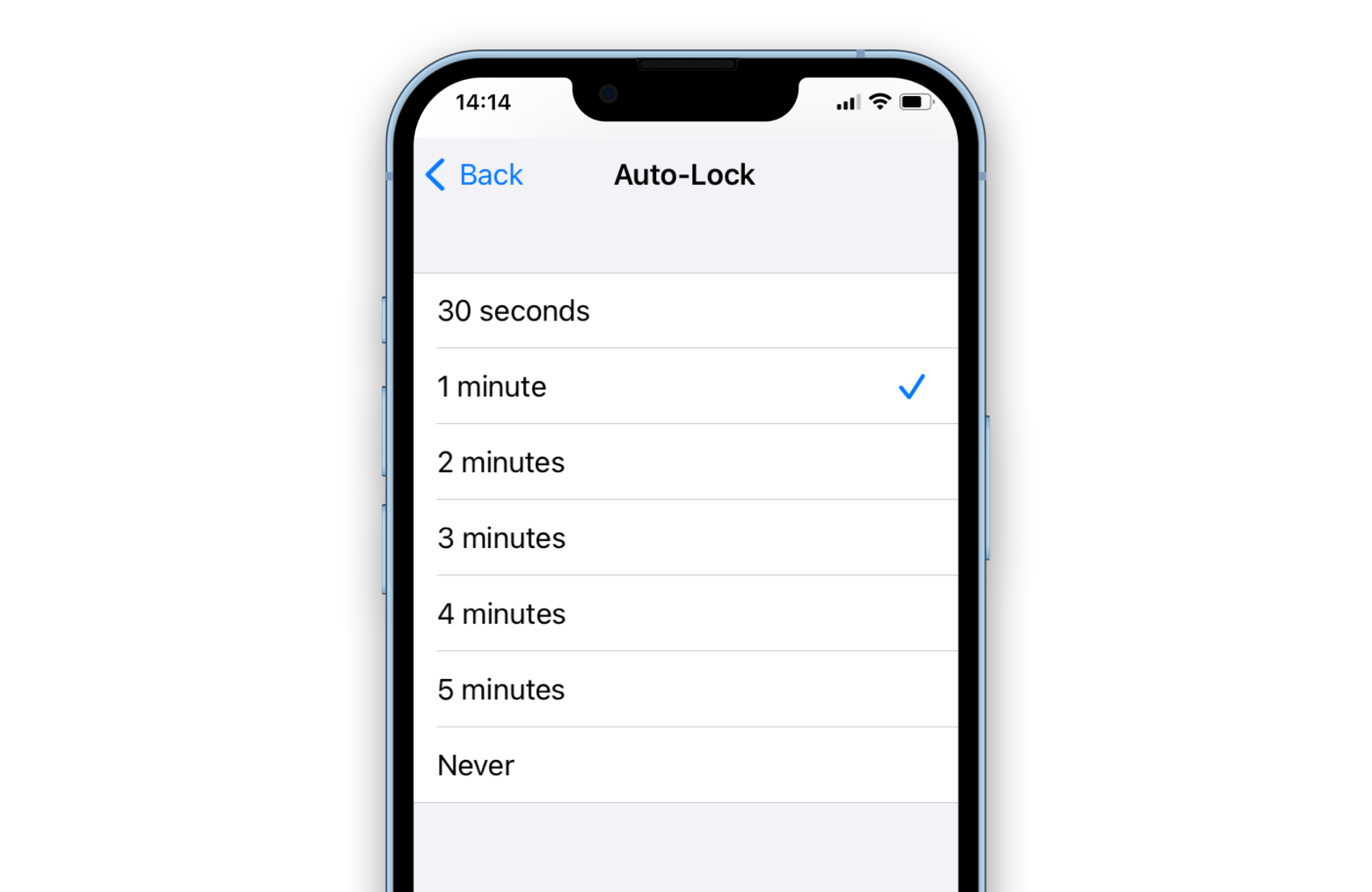
В качестве альтернативы, чтобы уменьшить время ожидания экрана, выберите любое значение меньше текущего значения. Вы можете вернуться туда и обратно столько раз, сколько необходимо.
Как всегда держать iPhone включенным
Хотя не рекомендуется полностью отключать время ожидания экрана и автоматическую блокировку, это может быть полезно в некоторых ситуациях, описанных выше (например, при использовании секундомера).
Итак, если вы хотите изменить время ожидания экрана iPhone на «Никогда»:
- Перейти к настройкам
- Открытый дисплей и яркость
- Нажмите Автоблокировка
- Нажмите Никогда
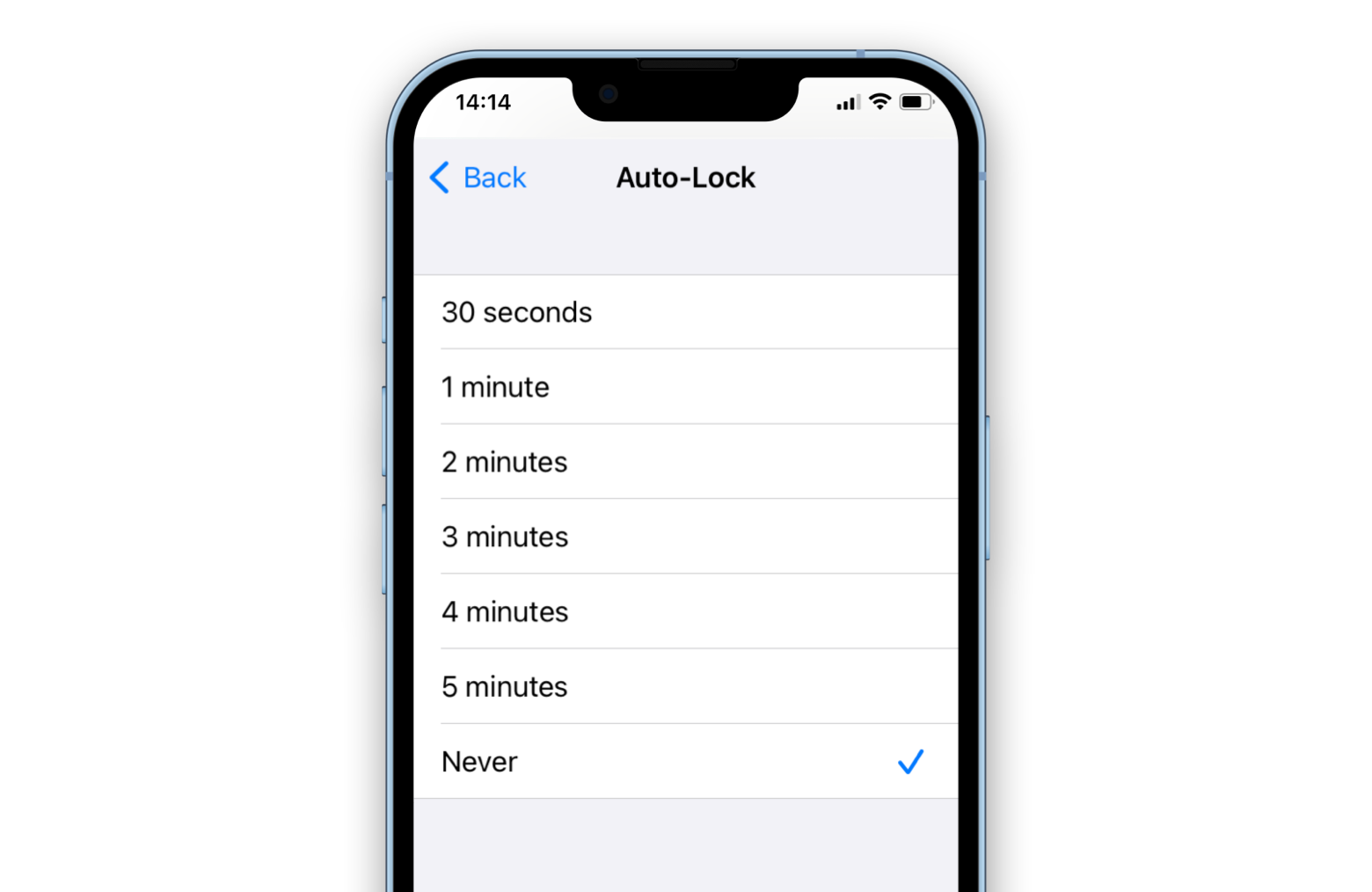
Кстати, если вы хотите, чтобы экран не отключался и на вашем Mac, вы можете сделать это всего одним щелчком мыши с такими приложениями, как Lungo и One Switch.
Lungo — это небольшая утилита, которая находится в строке меню и позволяет переключать время отключения экрана от 10 минут до 12 часов и даже на неопределенный срок всего одним щелчком мыши. Это идеальное приложение для тех, кому нужно часто менять время ожидания экрана своего Mac.
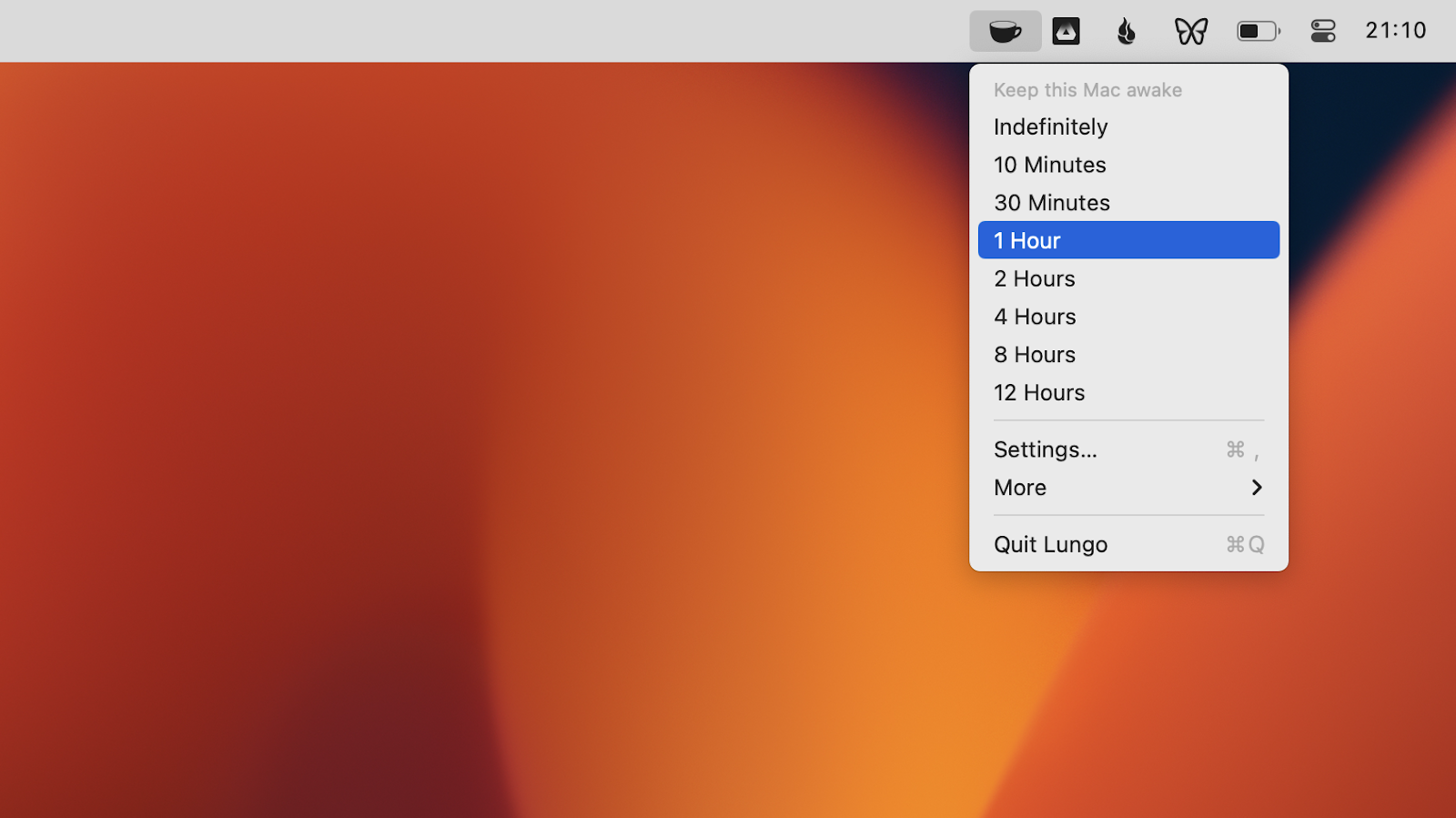
✕ Удалить баннер приложения
One Switch — еще одна изящная утилита в строке меню, которая включает в себя функцию бодрствования, аналогичную Lungo, но также значительно расширяет ее, предлагая опции для экранной заставки, подключения наушников, режима «Не беспокоить», Night Shift и многого другого. Все активируется в один клик.
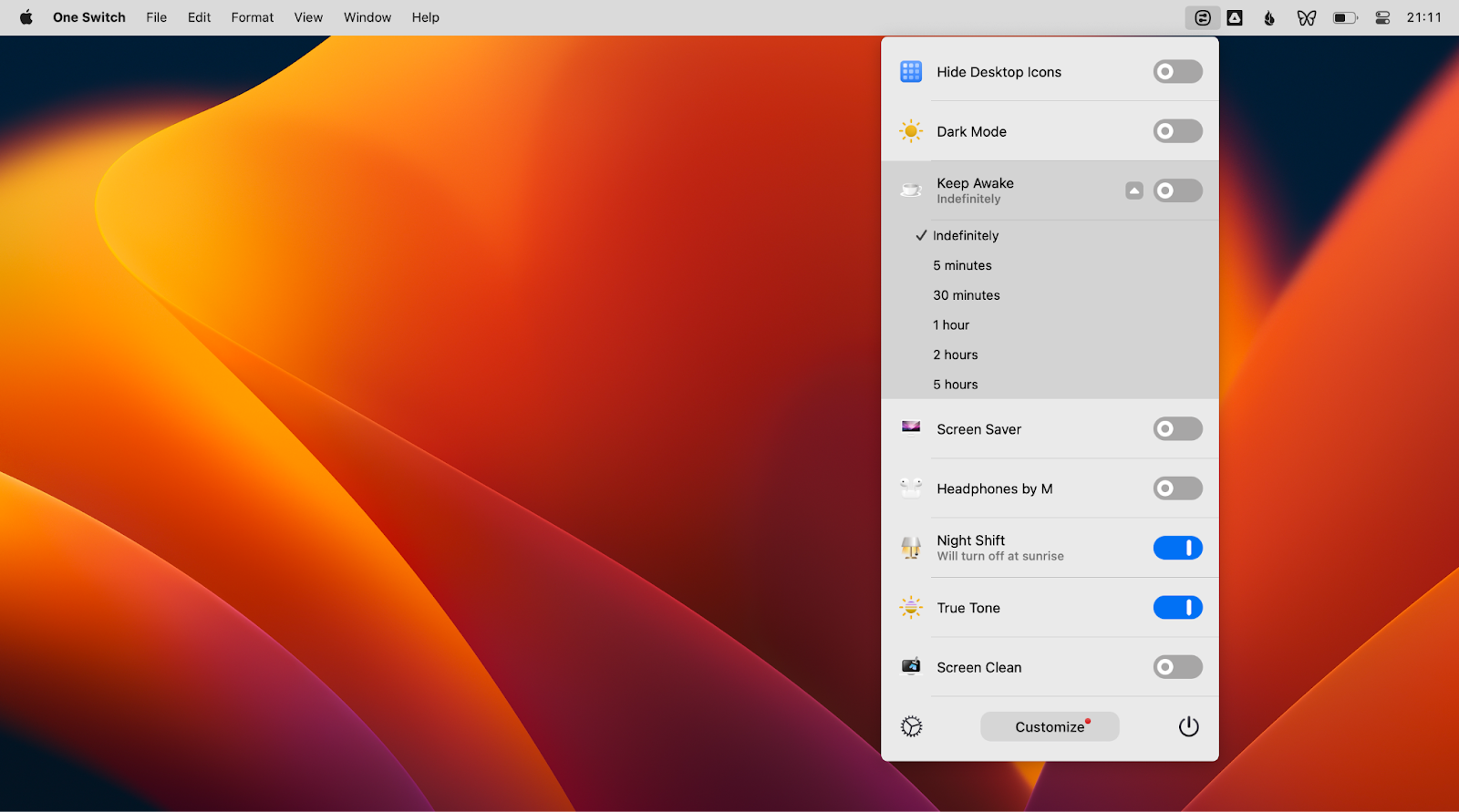
✕ Удалить баннер приложения
Как изменить время ожидания экрана на iPhone и многое другое
Теперь вы знаете, как увеличить экранное время на iPhone и еще несколько советов. Но вы также можете пойти намного дальше с настройками iPhone. Проверьте Launcher с несколькими виджетами.
Launcher с несколькими виджетами позволяет вам настраивать виджеты главного экрана и просмотра «Сегодня» так, как вы никогда раньше не могли. Добавляйте людей, с которыми чаще всего общаетесь, прокладывайте маршруты в реальном времени, сохраняйте любимые веб-сайты, запускайте ярлыки, слушайте музыку и многое другое.
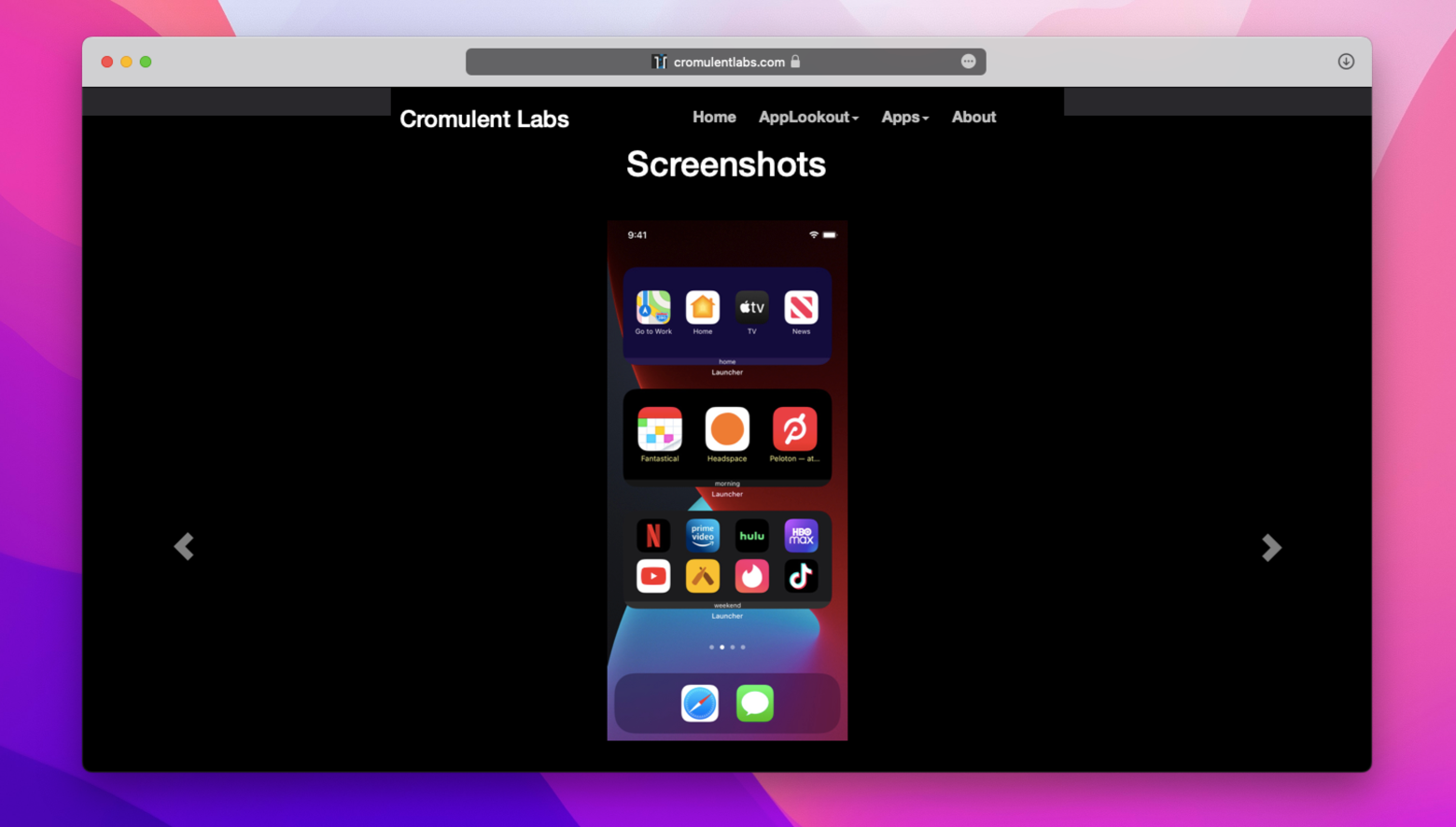
Как видите, функцию автоматической блокировки iPhone легко изменить по своему вкусу. Однако, если вы решите продлить его, убедитесь, что вы контролируете аккумулятор вашего iPhone с помощью «Батареи». Попробуйте Lungo и One Switch, чтобы ваш Mac тоже не спал. И запустите несколько виджетов, чтобы полностью настроить свой iPhone — это займет всего несколько минут!
Лучше всего то, что Batteries, Lungo, One Switch и Launcher с несколькими виджетами доступны вам абсолютно бесплатно в течение семи дней через пробную версию Setapp, платформы с более чем 230 выдающимися приложениями для Mac и iOS. Попробуйте каждое приложение Setapp сегодня бесплатно и начните собирать свою собственную потрясающую коллекцию.






